Wunderlist 3 "一起"實現願望!適合團隊合作的奇妙清單
「 Wunderlist 」,這個在全球已經有超過 800 萬用戶的雲端待辦清單服務,相信在台灣也有不少的使用者,「 Wunderlist 」很早就有中文版,提供了網頁端、 Android 與 iOS 裝置上的跨平台服務,並且任務管理、團隊合作、跨平台同步功能都是免費的!
如果你想要一個免費且適合小團隊的任務管理系統,或是針對你與親友之間的生活願望清單共享,甚至還加上一點「任務指派」、「線上討論」的協同合作服務,那麼我目前會推薦「 Wunderlist 」是最好的選擇。
而今天「 Wunderlist 3 」在各平台全面推出更新,在這個新版裡,讓不同平台之間的新任務可以即時同步推送,你不會在不同裝置或不同夥伴間看到還沒同步好的任務;並且每個系統的介面變得更簡潔,在最流暢的動線中收納完整功能。另外最新加入的「大眾清單」則讓這個適合團隊協作的任務服務,更多了彈性的分享可能性。
對了,新版「 Wunderlist 3 」也有了新中文名:「奇妙清單」,看得出來,「 Wunderlist 」不只想要成為工作上的任務排程,也希望是你生活中實現願望的清單。
2017年3月新增:20 種待辦清單 App 軟體推薦:評論不同需求時間管理利器
各種值得一試的待辦清單方法:
有鑑於電腦玩物還沒有完整介紹過「 Wunderlist 」,那麼就趁著「 Wunderlist 3 」推出之際,用時間管理、團隊合作的角度,針對這個熱門雲端清單服務,好好作一番教學介紹與心得分享。
「 Wunderlist 3 」架構上採取三層清單的模式,第一層清單是最左方的分類,我自己使用上會讓每一個專案就是一個分類,例如東京之旅一個分類、 Google 新書一個分類,這樣左方列表看起來就是自己所有大專案的列表。
進入分類,就會看到第二層清單,我自己認為這裡是母任務的清單,也就是把專案的流程架構規畫在這裡,例如完成一本新書需要撰寫大綱、設計封面等等,或者一些獨立的、重大的任務也直接列在第二層清單中。
雙擊第二層清單裡的某一個母任務,就會打開最右邊的第三層清單,我將其定義為規劃實際執行步驟的子任務列表。
例如完成一本書的大綱,需要收集資料、需要一個章節一個章節規劃,這裡每一個具體執行的步驟,就寫在子任務中(不過 Wunderlist 免費版的子任務數量有限,若超出可能就要考慮使用專業版)。
這樣三層清單的架構就很清楚,可以讓每個專案條理分明的規畫出架構流程。關於我的待辦清單管理方法,可以延伸參考:待辦清單最佳化,用 To-Do List 建立有效時間管理方案。
「 Wunderlist 3 」不僅僅只是清單列表,他也加入了筆記功能,讓更多與任務相關的資料,可以直接「掛」到清單上,方便直接使用或參考。
同樣在「 Wunderlist 3 」的第三層清單中,不只可以列出子任務的執行步驟,還提供了一張便利貼可以寫上所有的任務註解說明,如果這個任務有什麼相關的重要檔案,還可以在這裡直接插入各種檔案。(免費版插入單一檔案有 5 MB 限制)
在任務上做筆記是很重要的延伸功能,因為這樣才能把時間管理與工作執行連結起來,這也是我為什麼會選擇乾脆直接用 Evernote 筆記服務來當作待辦清單的原因:把 Evernote 當作最佳時間管理軟體:優點、心得與策略。
既然是待辦清單,「 Wunderlist 3 」當然提供了時間管理功能。
首先在「 Wunderlist 3 」的每個母任務裡,可以設定這個母任務的「到期日」或「提醒日」,這兩個可以搭配利用,例如我必須在 8/7 之前完成大綱,但是可以在 8/4 先提醒我,催促一下進度。
如果要突顯一個母任務的重要性,那麼也可以利用打上星號,加上醒目紅色書籤的方式。
再輔以清單排序時,可以利用到期日排序,把星號書籤排到最上層等方式,就可讓自己專注在當下重要工作上。
在左方會出現一些自動分類,例如過濾出「你今天要執行的任務」、「你這週準備執行的任務」,透過這樣的視野切換,就可以去除干擾,專注核心。
另外在自訂分類之外,「 Wunderlist 3 」還提供了一個預設的、常備的「收件匣」,如果不知道怎麼分類的、瑣碎的任務,就可以統一先丟到收件匣中,這也是收集任務時非常重要的概念與方法。
「 Wunderlist 3 」有一個很棒的特色,就是免費版就可以支援一個專案分享給最多 10 個人一起合作,當你的任務清單需要和同事協調,當你的購買清單需要和家人分享時,「 Wunderlist 3 」是一個非常方便的服務。
打開一個專案分類(第一層清單),這時候你可以在「清單成員」中新增其他的「 Wunderlist 3 」使用者。
其他「 Wunderlist 3 」使用者會接收到你的合作提示,他們只要按下確認,這份專案任務清單就會在每個人的工作表上即時同步。
但是「 Wunderlist 3 」最棒的地方不是只能分享工作清單,而是還可以在工作任務上指派任務,我可以把這個待辦事項「委派」給一個共同分享清單的合作者去執行,讓清單上每一個任務都有明確的執行者、負責人。
當這個任務需要討論時,「 Wunderlist 3 」也提供了對話機制,可以在第三層清單裡展開對話討論,一起協調這個任務的細節。
回到主畫面,會出現一個「已分配給我」的自動分類,在這個分類裡,會看到所有其他人指定要交給我執行的任務。
「 Wunderlist 3 」讓任務管理在團隊合作時可以更加明確、簡單,並且每個人都能即時追蹤流程,非常的實用。
除了團隊之間的分享,「 Wunderlist 3 」最新版裡也推出了「公開清單」的功能,例如你最喜歡的電影收藏清單,現在你可以把清單公開發佈。
而知道公開網址的人,可以把這份清單加入他們的「 Wunderlist 3 」,好好把裡面的電影一一看一遍。
像是社團合作時,這樣的公開清單,就可以成為每個團員不強制的知識清單來使用。
這樣這份清單就可以長久保存到自己習慣的筆記、資料庫服務中了。
最新的「 Wunderlist 3 」更推出了「即時推送」功能,當我在 PC 推新增任務,那麼打開 Android 就會即時看到新任務,之間完全不會有延遲,實際測試起來是非常流暢的使用體驗,也對任務管理非常有幫助。
整體來說,我覺得「 Wunderlist 3 」是目前對一般用戶來說最簡單易用,但功能又最完整,並且有強大協同合作能力的待辦清單服務,他深入淺出的把時間管理轉化為一個漂亮好用,並且可以在所有裝置上使用的工具。
如果你正在找一個更好用的待辦清單,那麼不如試試看最新版的「 Wunderlist 3 」吧!
如果你想要一個免費且適合小團隊的任務管理系統,或是針對你與親友之間的生活願望清單共享,甚至還加上一點「任務指派」、「線上討論」的協同合作服務,那麼我目前會推薦「 Wunderlist 」是最好的選擇。
而今天「 Wunderlist 3 」在各平台全面推出更新,在這個新版裡,讓不同平台之間的新任務可以即時同步推送,你不會在不同裝置或不同夥伴間看到還沒同步好的任務;並且每個系統的介面變得更簡潔,在最流暢的動線中收納完整功能。另外最新加入的「大眾清單」則讓這個適合團隊協作的任務服務,更多了彈性的分享可能性。
對了,新版「 Wunderlist 3 」也有了新中文名:「奇妙清單」,看得出來,「 Wunderlist 」不只想要成為工作上的任務排程,也希望是你生活中實現願望的清單。
2017年3月新增:20 種待辦清單 App 軟體推薦:評論不同需求時間管理利器
各種值得一試的待辦清單方法:
- Google Tasks 工作表的 10 個待辦事項管理方法心得建議
- Any.Do 推出網頁版,把待辦清單變成好整理的便利貼牆
- Remember The Milk 線上待辦事項管理服務,隨時記住下一步行動
- 免費專案管理軟體推薦!困難計畫簡單管理 13 種工具
有鑑於電腦玩物還沒有完整介紹過「 Wunderlist 」,那麼就趁著「 Wunderlist 3 」推出之際,用時間管理、團隊合作的角度,針對這個熱門雲端清單服務,好好作一番教學介紹與心得分享。
- 一、三層清單:專案分類、母任務、子任務
「 Wunderlist 3 」架構上採取三層清單的模式,第一層清單是最左方的分類,我自己使用上會讓每一個專案就是一個分類,例如東京之旅一個分類、 Google 新書一個分類,這樣左方列表看起來就是自己所有大專案的列表。
進入分類,就會看到第二層清單,我自己認為這裡是母任務的清單,也就是把專案的流程架構規畫在這裡,例如完成一本新書需要撰寫大綱、設計封面等等,或者一些獨立的、重大的任務也直接列在第二層清單中。
雙擊第二層清單裡的某一個母任務,就會打開最右邊的第三層清單,我將其定義為規劃實際執行步驟的子任務列表。
例如完成一本書的大綱,需要收集資料、需要一個章節一個章節規劃,這裡每一個具體執行的步驟,就寫在子任務中(不過 Wunderlist 免費版的子任務數量有限,若超出可能就要考慮使用專業版)。
這樣三層清單的架構就很清楚,可以讓每個專案條理分明的規畫出架構流程。關於我的待辦清單管理方法,可以延伸參考:待辦清單最佳化,用 To-Do List 建立有效時間管理方案。
- 二、任務筆記:插入檔案、添加註解
「 Wunderlist 3 」不僅僅只是清單列表,他也加入了筆記功能,讓更多與任務相關的資料,可以直接「掛」到清單上,方便直接使用或參考。
同樣在「 Wunderlist 3 」的第三層清單中,不只可以列出子任務的執行步驟,還提供了一張便利貼可以寫上所有的任務註解說明,如果這個任務有什麼相關的重要檔案,還可以在這裡直接插入各種檔案。(免費版插入單一檔案有 5 MB 限制)
在任務上做筆記是很重要的延伸功能,因為這樣才能把時間管理與工作執行連結起來,這也是我為什麼會選擇乾脆直接用 Evernote 筆記服務來當作待辦清單的原因:把 Evernote 當作最佳時間管理軟體:優點、心得與策略。
- 三、時間管理:到期日、提醒日、星號書籤
既然是待辦清單,「 Wunderlist 3 」當然提供了時間管理功能。
首先在「 Wunderlist 3 」的每個母任務裡,可以設定這個母任務的「到期日」或「提醒日」,這兩個可以搭配利用,例如我必須在 8/7 之前完成大綱,但是可以在 8/4 先提醒我,催促一下進度。
如果要突顯一個母任務的重要性,那麼也可以利用打上星號,加上醒目紅色書籤的方式。
再輔以清單排序時,可以利用到期日排序,把星號書籤排到最上層等方式,就可讓自己專注在當下重要工作上。
- 四、工作視野:今日事、近期事、零散收件匣
在左方會出現一些自動分類,例如過濾出「你今天要執行的任務」、「你這週準備執行的任務」,透過這樣的視野切換,就可以去除干擾,專注核心。
另外在自訂分類之外,「 Wunderlist 3 」還提供了一個預設的、常備的「收件匣」,如果不知道怎麼分類的、瑣碎的任務,就可以統一先丟到收件匣中,這也是收集任務時非常重要的概念與方法。
- 五、團隊合作:共享清單、指派任務、溝通討論
「 Wunderlist 3 」有一個很棒的特色,就是免費版就可以支援一個專案分享給最多 10 個人一起合作,當你的任務清單需要和同事協調,當你的購買清單需要和家人分享時,「 Wunderlist 3 」是一個非常方便的服務。
打開一個專案分類(第一層清單),這時候你可以在「清單成員」中新增其他的「 Wunderlist 3 」使用者。
其他「 Wunderlist 3 」使用者會接收到你的合作提示,他們只要按下確認,這份專案任務清單就會在每個人的工作表上即時同步。
但是「 Wunderlist 3 」最棒的地方不是只能分享工作清單,而是還可以在工作任務上指派任務,我可以把這個待辦事項「委派」給一個共同分享清單的合作者去執行,讓清單上每一個任務都有明確的執行者、負責人。
當這個任務需要討論時,「 Wunderlist 3 」也提供了對話機制,可以在第三層清單裡展開對話討論,一起協調這個任務的細節。
回到主畫面,會出現一個「已分配給我」的自動分類,在這個分類裡,會看到所有其他人指定要交給我執行的任務。
「 Wunderlist 3 」讓任務管理在團隊合作時可以更加明確、簡單,並且每個人都能即時追蹤流程,非常的實用。
- 六、大眾清單:自由分享的生活、願望、知識列表
除了團隊之間的分享,「 Wunderlist 3 」最新版裡也推出了「公開清單」的功能,例如你最喜歡的電影收藏清單,現在你可以把清單公開發佈。
而知道公開網址的人,可以把這份清單加入他們的「 Wunderlist 3 」,好好把裡面的電影一一看一遍。
像是社團合作時,這樣的公開清單,就可以成為每個團員不強制的知識清單來使用。
- 七、如何封存專案?如何把清單寄給不使用 Wunderlist 的人?
這樣這份清單就可以長久保存到自己習慣的筆記、資料庫服務中了。
- 八、跨平台、多裝置即時同步
最新的「 Wunderlist 3 」更推出了「即時推送」功能,當我在 PC 推新增任務,那麼打開 Android 就會即時看到新任務,之間完全不會有延遲,實際測試起來是非常流暢的使用體驗,也對任務管理非常有幫助。
整體來說,我覺得「 Wunderlist 3 」是目前對一般用戶來說最簡單易用,但功能又最完整,並且有強大協同合作能力的待辦清單服務,他深入淺出的把時間管理轉化為一個漂亮好用,並且可以在所有裝置上使用的工具。
如果你正在找一個更好用的待辦清單,那麼不如試試看最新版的「 Wunderlist 3 」吧!
- 轉貼本文請註明來自電腦玩物原創,作者 esor huang(異塵行者),並附上原文連結:Wunderlist 3 "一起"實現願望!適合團隊合作的奇妙清單
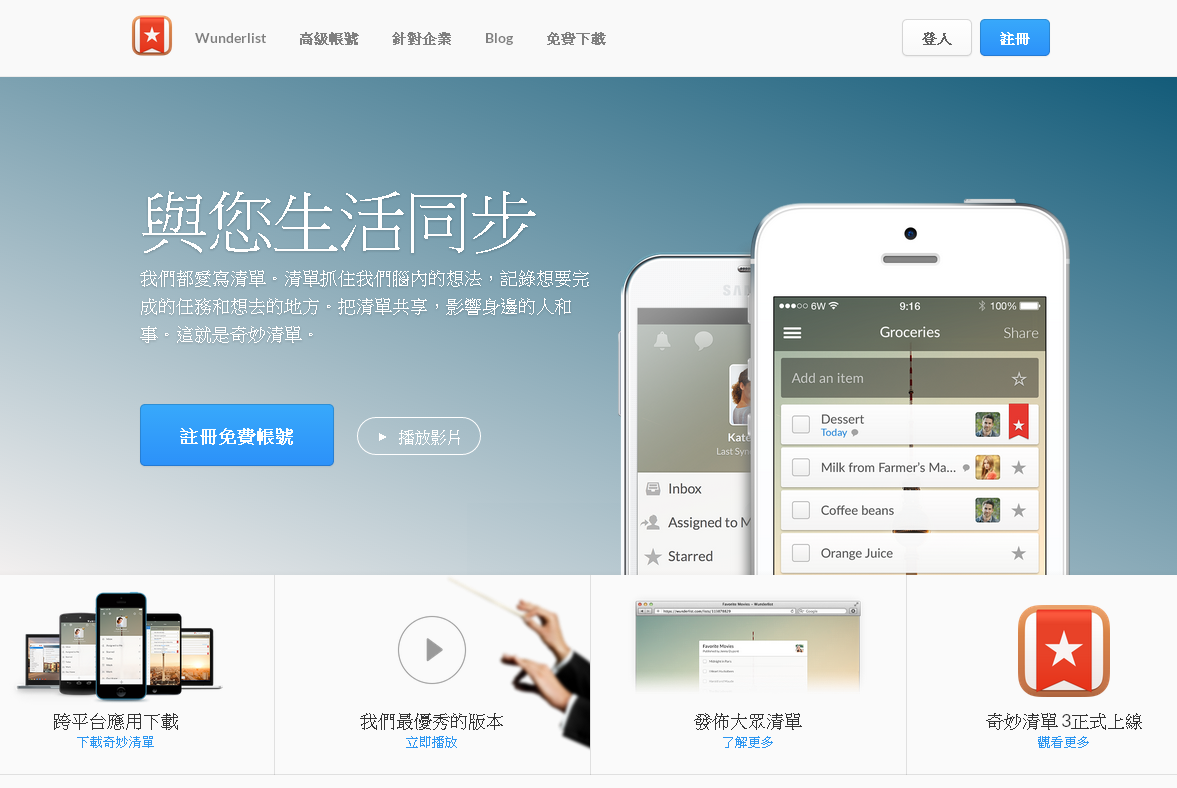
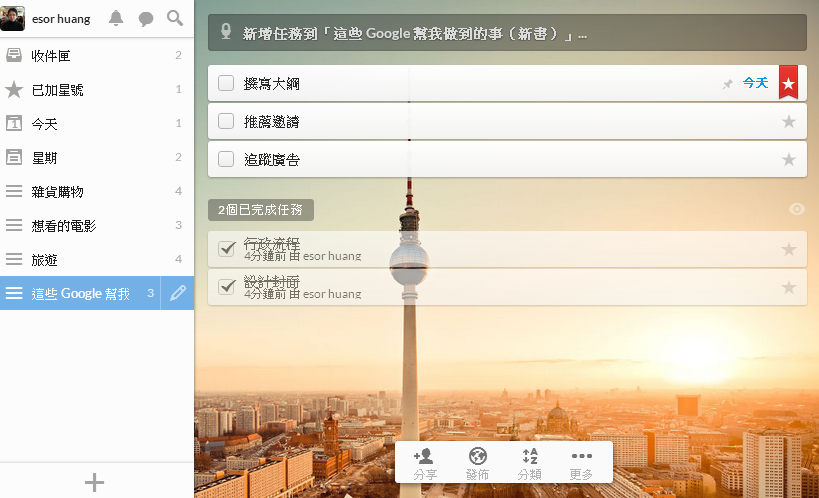
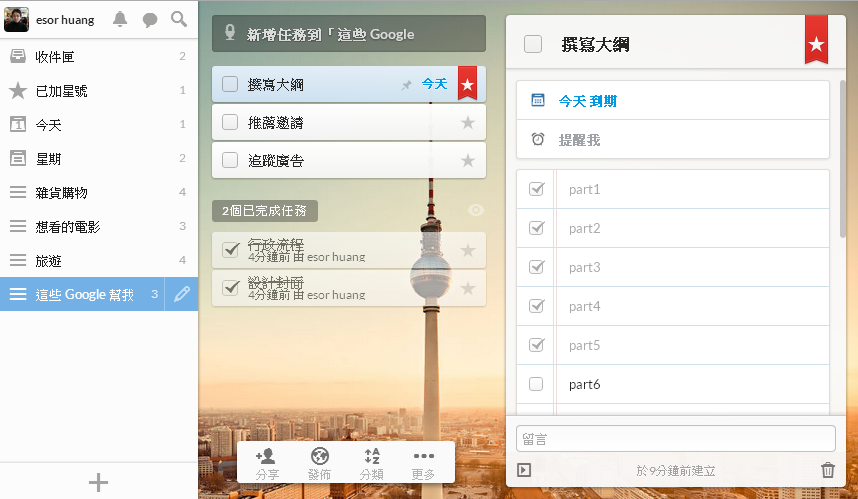





















請問
回覆刪除某種程度上 這些功能和task and evernote有重複
請問您如何區分彼此之間的使用
我自己個人工作主要集中在用 evernote 去做專案管理和時間任務管理,這是因為之前常常我說的要集中。
刪除不過這幾個月來,因為有小團隊的工作需要,對方不一定熟悉 evernote 使用,這時候要交代任務與協調流程,我發現簡單的 wunderlist 更容易讓我們上手,所以用來作為和特定合作者溝通的工具。
「奇妙清單」,安裝 Chrome 附加元件之後,還多個願望清單,這真是努力敗家的好幫手。XD
回覆刪除今天發起一個任務,設置子任務時,發現伙伴不熟,會勾選而刪除子任務。
回覆刪除設置日期可以避免伙伴誤刪子任務。
誤刪的子任務可以在已完成當中找回來!
這樣不錯
刪除我也剛開始用
回覆刪除我真正想找的是能像workflowy那樣能有subtask subsubtask ~~
wunderlist是我目前看到最接近的
大大可以參考 asana https://asana.com/guide/learn/basics/get-started
回覆刪除介面沒有那麼漂亮,但是在操作上快速直覺,配合一些基本快速鍵就更快了。
我在公司的小團隊有引入 asana,使用一季下來的心得:
* 免費試用團隊上限15人(但是可以開多個團)
* 團隊成員可以及時知道事項進度、討論細節、附加檔案
* 整合google account登入
* 用asana開會(為會議開一個Project),邊開會邊分配任務、調整計畫,會開完任務也已紀錄分派完畢,不用使用email事後連絡了
* 以任務(tasks)為導向規劃團隊事項,有無限層無限量子任務
* 可以為繁瑣的例行事項做template,讓團隊成員照著完成就上手
基本上功能多且彈性,有多種使用方式,作為發起人需要花時間研究guide,看那些方式適合團隊。
值得研究
刪除您好,
回覆刪除我想請問一下這個和any.do , trello 的重複性很高, 那麼這三種不同的app在使用上和優缺點差在哪裡呢?
如果是單人使用,推薦Todoist也很不錯~
回覆刪除這個也很值得推薦
刪除您好,我最近開始使用奇妙清單,很感謝你寫的這一篇實用的介紹文!
回覆刪除但有一點疑惑想要請問您,就是第一層清單有一個收件夾的這個資料夾請問他的主要作用是什麼呀?
因為在桌面上裝了奇妙清單的widget 發現她只會顯示收件夾的部分。 無法顯示今天到期的事項
這樣就無法及時看見今天要完成的事項了,所以有點好奇這個收件夾的部分您是怎麼使用的?
謝謝您一直以來的分享!
這其實關於一種時間管理的概念,就是把「任務」都先收集到「收件匣」(也包含別人指派給你的任務),然後才分配到清單。所以我就是用收件匣去收集各式各樣當下收到的瑣碎任務,先收集,要不要分類其實是其次。
刪除讚
回覆刪除作者已經移除這則留言。
回覆刪除請教奇妙清單如何結合google行事曆?
回覆刪除謝謝!
好像是做不到
刪除奇妙清單加入到行事曆中
回覆刪除https://www.wunderlist.com/blog/sync-your-calendar-with-wunderlist/
六、大眾清單:自由分享的生活、願望、知識列表
回覆刪除公開清單的按扭消失了耶!而且
https://www.wunderlist.com/zh_TW/discover
也出現錯誤訊息。這功能,是被取消了嗎?
請問為何我的iphone上的奇妙清單會一直處在於離線狀態
回覆刪除一直不知道如何用郵件寄送電子清單
回覆刪除今天終於搞定..
為了節省測試時間,可否來公司做講解!請提供電邮地址,謝謝!
回覆刪除請問如果我設定了一個通知,指派給別人,他的電話也會彈出通知嗎
回覆刪除